มีปัญหาและข้อผิดพลาดมากมายใน Windows 10 และ Windows 8.1 และหนึ่งในปัญหาที่น่ารำคาญที่สุดที่เกี่ยวข้องกับเคอร์เซอร์ของคุณกระโดดเมื่อใดก็ตามที่คุณพิมพ์บางสิ่งบางอย่าง เห็นได้ชัดว่าปัญหานี้ส่งผลกระทบต่อผู้ใช้ Windows 7 และ Windows 10 ด้วยเช่นกัน แต่เจ้าของ Windows 8.1 ดูเหมือนจะได้รับผลกระทบมากที่สุด
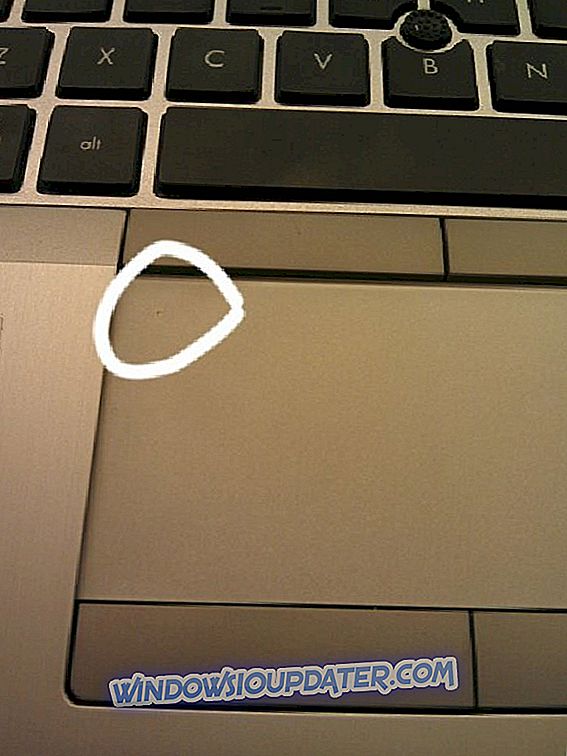
ปัญหาที่น่ารำคาญของ เคอร์เซอร์ ของ เมาส์ที่กระโดดไปมา ในขณะที่คุณพิมพ์มักจะพบกับเจ้าของแล็ปท็อปบ่อยขึ้นไม่ว่าจะเป็น Windows 7, Windows 10 หรือ Windows 8.1 คำอธิบายที่ชัดเจนที่สุดว่าทำไมสิ่งนี้จึงเกิดขึ้นคือข้อเท็จจริงที่ว่าคุณบังเอิญสัมผัสทัชแพดของแล็ปท็อปของคุณ ฉันรู้ว่าคุณอาจไม่รู้สึกเลย แต่มีทัชแพดบางตัวที่ไวต่อแสงเป็นพิเศษและพวกมันจะทำให้เคอร์เซอร์ของเมาส์เคลื่อนที่โดยที่คุณไม่ต้องการมัน
อ่านเพิ่มเติม : Booking.com แอพ Windows 8 ได้รับฟีเจอร์ใหม่มากมาย
วิธีแก้ปัญหาที่ง่ายและมีประโยชน์ที่สุดคือเพื่อให้แน่ใจว่าคุณไม่ได้สัมผัสโดยบังเอิญ แต่นั่นไม่ใช่เรื่องง่ายเพราะเมื่อคุณเขียนฝ่ามือของคุณจะมีแนวโน้มที่จะลดลง ฉันมีปัญหานี้มาสองสามเดือนและในที่สุดเมื่อฉันตัดสินใจว่าฉันยืนอยู่ใกล้กับคอมพิวเตอร์มากเกินไปฉันก็ซื้อแป้นพิมพ์และเมาส์ไร้สายและสิ่งนี้ก็หยุดปัญหาของฉันได้ นอกจากนี้ยังช่วยบรรเทาอาการปวดหลังของฉัน
วิธีแก้ปัญหาเคอร์เซอร์กระโดดใน Windows 10, 8.1
แต่ถ้าคุณไม่ได้มองหาวิธีการแก้ปัญหาเหมือนกับที่ฉันพูดถึงคุณต้องอ่านต่อไป หากคุณเป็นเจ้าของอุปกรณ์แปลงสภาพ Lenovo Windows 10, 8.1 คุณอาจต้องการดูที่นี่ในกรณีที่คุณประสบปัญหาที่คล้ายกัน ตอนนี้กลับไปที่ปัญหาของเรา - หากคุณไม่ได้ใช้ทัชแพดและหากคุณมีเมาส์อาจเป็นความคิดที่ดีที่สุดที่จะปิดการใช้งานชั่วคราววิธีนี้คุณจะมั่นใจได้ว่าจะไม่มีทางสัมผัส
อย่างไรก็ตามหากคุณต้องการให้ทัชแพดทำงานต่อไปคุณต้องดำเนินการต่อและตรวจสอบว่าการตั้งค่าสำหรับตัวชี้เมาส์ของคุณนั้นถูกต้องหรือไม่โดยทำตามขั้นตอนต่อไปนี้: แผงควบคุม -> ฮาร์ดแวร์และเสียง> อุปกรณ์ -> เมาส์ -> คุณสมบัติตัวชี้ จากนั้นเลือกแท็บตัวเลือกตัวชี้จากนั้นยกเลิกการทำเครื่องหมายที่ช่อง“ ซ่อนตัวชี้ขณะพิมพ์ ” และนั่นคือ! หากทุกอย่างเรียบร้อยดีแล้วตรวจสอบให้แน่ใจว่าคุณมีไดรเวอร์ล่าสุดสำหรับทัชแพดของคุณไปที่ Synaptics เพราะเป็นซอฟต์แวร์ที่ใหญ่ที่สุดเมื่อมาถึงนี้
อ่านเพิ่มเติม : แอพการแพทย์ Windows 8: การเลือกผู้ดีที่สุด
ทางออกสุดท้ายน่าจะเป็นทางออกที่ดีที่สุดเช่นกันถ้าคุณยังมีปัญหาที่น่ารำคาญ สิ่งที่คุณต้องทำคือดาวน์โหลดซอฟต์แวร์ที่ไม่มีค่าใช้จ่ายและหมุนรอบ ๆ แนวคิดที่เรียบง่าย แต่มีประโยชน์อย่างมาก - มันจะปิดการใช้งานทัชแพดของแล็ปท็อปโดยอัตโนมัติขณะที่คุณพิมพ์ข้อความ ดังนั้นคุณมีมันไม่ยุ่งยากและไม่มีการตั้งค่าเพียงแค่ติดตั้งปรับแต่งเล็ก ๆ นี้และคุณพร้อมแล้ว!
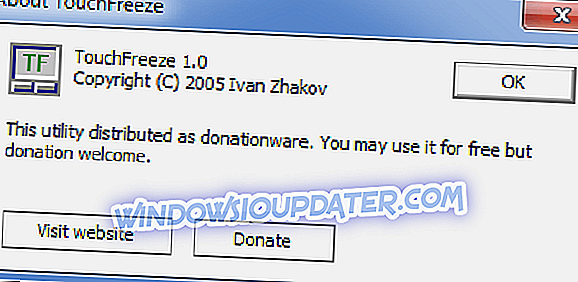
รำคาญเมื่อคุณพิมพ์เอกสารและฝ่ามือของคุณแปรงทัชแพดโดยไม่ตั้งใจเปลี่ยนตำแหน่งของเคอร์เซอร์ในเอกสารของคุณหรือคลิกที่ตัวเลือกโดยไม่ตั้งใจ TouchFreeze เป็นโปรแกรมที่ง่ายสำหรับ Windows ในการแก้ปัญหานี้ มันปิดการใช้งานทัชแพดโดยอัตโนมัติในขณะที่คุณพิมพ์ข้อความ
หลังจากที่คุณจะดาวน์โหลดและติดตั้ง TouchFreez (ลิงค์ที่ส่วนท้าย) มันจะนั่งในถาดระบบอย่างเงียบ ๆ และจะไม่รับอะไรจากซีพียูหรือหน่วยความจำของคุณเลย แจ้งให้เราทราบหากสิ่งนี้ช่วยแก้ไขปัญหาที่น่ารำคาญของคุณโดยการแสดงความคิดเห็นของคุณในฟิลด์ด้านล่าง
แต่ถ้าคุณยังคงมีปัญหาในพีซีของคุณหรือคุณต้องการหลีกเลี่ยงปัญหาเหล่านี้ในอนาคตเราขอแนะนำให้คุณดาวน์โหลดเครื่องมือนี้ (เราปลอดภัย 100% และทดสอบโดยเรา) เพื่อแก้ไขปัญหาพีซีต่าง ๆ เช่นอุปกรณ์ต่อพ่วงและฮาร์ดแวร์ ความล้มเหลวมัลแวร์และการสูญเสียไฟล์
ดาวน์โหลด TouchFreeze สำหรับ Windows 8, Windows 8.1
ปัญหาเคอร์เซอร์ต่าง ๆ ใน Windows 10, 8.1
การกระโดดเคอร์เซอร์ไม่ใช่ปัญหาเดียวที่คุณอาจมีใน Windows 10, 8.1 คุณสามารถมีเคอร์เซอร์ที่เลือกทุกอย่างหายไปหน้าจอสีดำพร้อมเคอร์เซอร์เท่านั้นและปัญหาอื่น ๆ อีกมากมาย หากคุณพบปัญหาเหล่านี้เราได้เตรียมรายการแก้ไขสำหรับคุณแล้ว ที่นี่พวกเขาคือ:
- การแก้ไข 2018: เคอร์เซอร์ค้างกระโดดหรือหายไปใน Windows 10, 8 หรือ 7
- การแก้ไข 2018: Windows 10 หน้าจอสีดำพร้อมเคอร์เซอร์
- การแก้ไข: เคอร์เซอร์เมาส์หายไปใน Windows 10
- การแก้ไข: เคอร์เซอร์ Windows 10 เลือกทุกอย่าง
- เมาส์ของคุณเคลื่อนที่ผิดปกติหรือไม่? นี่คือ 5 วิธีแก้ไขเพื่อแก้ไข


